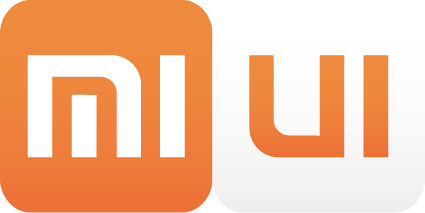Hallo zusammen,
wie habt Ihr Euch den Startbildschirm der Mi Home App eingerichtet, damit man möglichst alles auf den ersten Blick sieht?
Ich habe schon irgendwo im Internet gesehen dass oben (zwei rote Kreuze) die Außentemperatur angezeigt werden kann. Kennt jemand die Lösung?
Temperatursensor im Außenbereich anbringen?
Würde mich über ein paar Anregungen freuen
Grüße